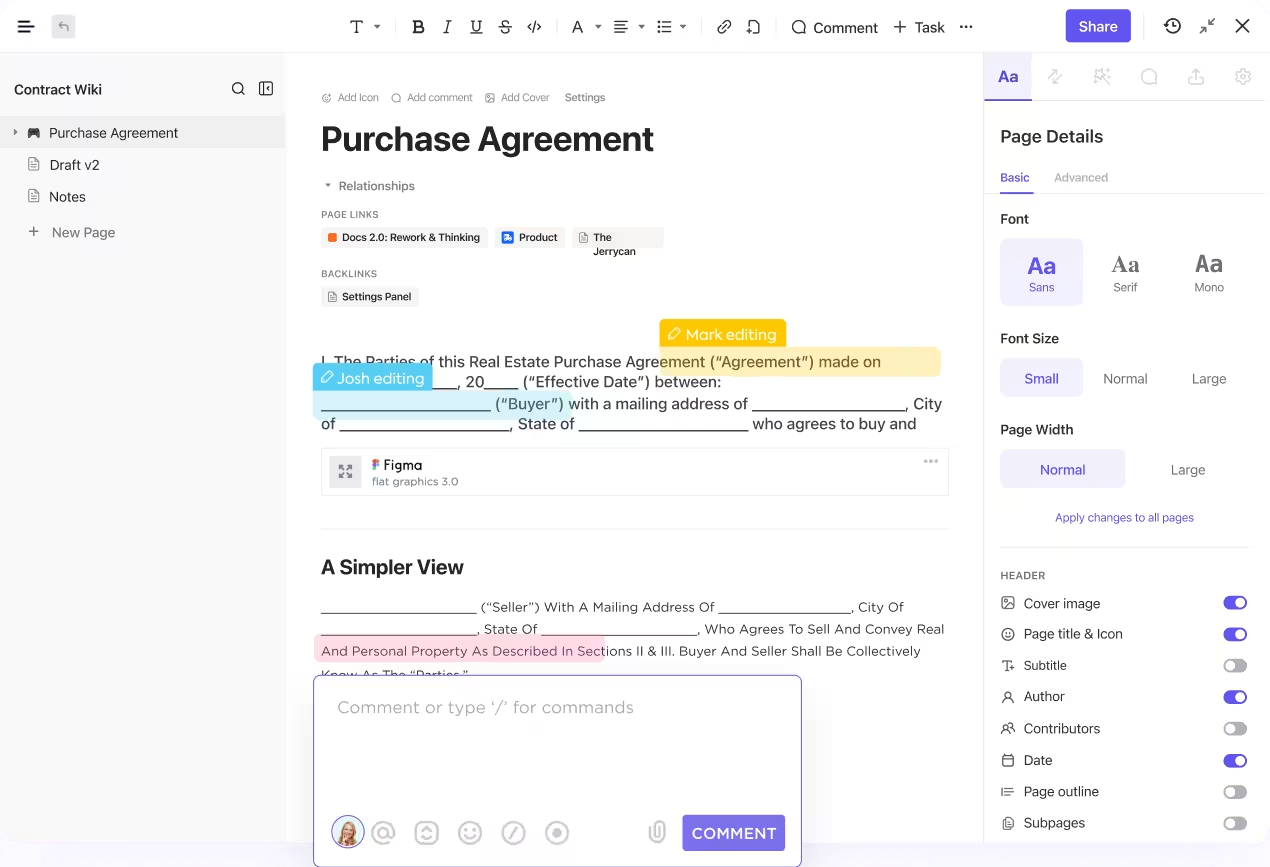Vous êtes-vous déjà retrouvé à mettre en forme plusieurs fois les mêmes types de documents dans Google Docs ?
Qu'il s'agisse de rédiger un rapport de projet mensuel, de préparer un syllabus ou de paramétrer l'agenda d'une réunion standard, repartir de zéro à chaque fois peut s'avérer épuisant.
et si vous pouviez éviter cette installation répétitive ?
Les modèles de Google Docs sont la clé !
👋 Dites adieu à l'ajustement des marges et des en-têtes encore et encore avec ce guide. Nous allons vous montrer comment créer un modèle dans Google Docs. Nous verrons également comment gérer votre référentiel de modèles et vous présenterons une meilleure façon de gagner du temps et d'assurer la cohérence de vos documents.
Comment créer un modèle dans Google Docs?
Pour commencer à créer votre modèle dans Google Docs, visitez le site Web de Google Docs. Ouvrez directement un nouveau fichier Google Docs ou naviguez dans votre Google Drive pour trouver le document que vous souhaitez convertir en modèle Google Docs.
Voici une approche étape par étape de la création d'un modèle comment créer un modèle avec votre compte Google personnel :
Etape 1 : Démarrer un nouveau document

Ouvrez votre compte de l'environnement de travail Google. Accédez à la page d'accueil de Google Docs.
Sous "Commencer un nouveau document", sélectionnez le modèle "Document vierge" pour commencer à zéro.
Si vous souhaitez convertir un document existant en un fichier modèle, ouvrez-le, apportez les modifications nécessaires, puis enregistrez-le sous un titre unique pour le différencier de l'original.
Etape 2 : Personnalisez votre modèle

Une fois que vous avez ouvert Google Docs et accédé au document dont vous avez besoin, personnalisez-le en fonction de vos besoins. Il peut s'agir d'ajouter un texte spécifique, de mettre en forme les en-têtes ou d'insérer des espaces réservés pour les contenus fréquemment modifiés.
Pour les espaces réservés, pensez à utiliser des marqueurs tels que \N[TK nom du chien] ou \N[XX date], qui sont faciles à rechercher et à remplacer ultérieurement.
Etape 3 : Enregistrer votre document
Après avoir paramétré votre document avec tous les espaces réservés et le contenu nécessaires :
- Cliquez sur Fichier dans le menu supérieur
- Choisissez Enregistrer ou Enregistrer sous
- Veillez à lui donner un titre unique que vous reconnaîtrez facilement comme étant votre modèle
Note : Si vous utilisez l'environnement de travail Google, votre modèle de document sera automatiquement enregistré au fur et à mesure que vous effectuerez les modifications.
Etape 4 : Soumettre votre modèle à la galerie de modèles
Pour rendre votre modèle accessible à d'autres personnes de votre organisation :
- Retournez à l'écran d'accueil de Google Docs
- Cliquez sur la "Galerie de modèles" située en haut de l'écran
- Sélectionnez [nom de votre organisation]
- Cliquez sur "Soumettre le modèle"
- Cliquez sur "Sélectionner un document", recherchez le document que vous avez enregistré et cliquez sur "Ouvrir" dans la fenêtre qui s'affiche
- Choisissez une catégorie pour votre modèle et cliquez sur "Soumettre".
Etape 5 : Accéder à votre modèle

Pour trouver et utiliser votre modèle nouvellement créé :
- Allez dans la Galerie des modèles
- Cliquez sur [nom de votre organisation]
- Votre modèle y sera listé pour une utilisation ultérieure
📖 Bonus Read: Modèles de base de connaissances gratuits dans Word et ClickUp
Limites de la création d'un modèle dans Google Docs
La création de modèles dans Google Docs peut considérablement rationaliser les tâches répétitives, mais certaines limites existent. En voici quelques-unes :
- L'absence de fonctionnalités avancées : Les modèles Google Docs sont simples à utiliser, mais il leur manque certaines fonctionnalités avancées disponibles dans des systèmes de gestion de documents plus robustes ou des logiciels spécialisés. Par exemple, les options de champs dynamiques qui se remplissent automatiquement en fonction d'autres données ou de mises en forme conditionnelles complexes sont limitées
- Problèmes de standardisation: Bien que les modèles garantissent la cohérence, Google Docs ne fait pas respecter strictement le modèle une fois qu'il est utilisé. Les utilisateurs peuvent facilement mettre en forme ou omettre des éléments, ce qui entraîne des incohérences dans des documents censés être standardisés
- Intégration limitée avec des bases de données externes: Google Docs ne peut pas s'intégrer directement avec des bases de données ou des systèmes externes tels qu'un CRM ou un outil de gestion de projet, ce qui limite sa capacité à remplir automatiquement des informations spécifiques telles que les données du client ou les détails du projet directement dans un document
- Limites des espaces réservés: Contrairement à d'autres outils de création de documents, Google Docs n'offre pas d'assistance intégrée pour les espaces réservés intelligents qui récupèrent et remplissent automatiquement les données. Les utilisateurs doivent rechercher et remplacer manuellement les espaces réservés tels que TK ou XX, ce qui peut être source d'erreurs et prendre beaucoup de temps. ⏱️
- Restrictions de partage des modèles: Pour les organisations utilisant l'environnement de travail Google, le partage et la gestion de l'accès aux modèles sont fastidieux. Vous pouvez avoir besoin de permissions administratives pour soumettre un modèle à la galerie de l'organisation, et il n'est pas toujours facile de contrôler qui peut modifier le modèle et qui peut l'utiliser
📖 Lecture bonus: Les meilleurs modèles de lettres de motivation de Google Docs pour 2024
Créer un modèle avec ClickUp
ClickUp est l'outil idéal pour la création de lettres de motivation Alternative à Google Docs pour surmonter les limites couramment rencontrées avec les outils de contenu. Modèles ClickUp offrent également une solution robuste et prête à l'emploi pour la construction et le déploiement de modèles.

choisissez votre modèle dans le vaste centre de modèles polyvalents de ClickUp
Grâce à des fonctionnalités avancées telles que les champs dynamiques et la mise en forme conditionnelle, les modèles ClickUp s'adaptent et répondent à des entrées de données spécifiques, améliorant ainsi la fonction et l'interactivité du document. Notre plateforme applique la normalisation des modèles pour garantir une mise en forme cohérente dans tous les documents.
ClickUp assiste les modèles personnalisés tout en offrant des options étendues de partage et de contrôle des modèles. C'est ainsi que vous pouvez garantir une utilisation sécurisée à l'intérieur et à l'extérieur d'une organisation.
Avec ClickUp Templates, vous pouvez :
- Enregistrer des tâches, des documents et des vues en tant que modèles pour une utilisation répétée
- Accéder à un intervalle large de l'interface utilisateur de ClickUpmeilleurs modèles ClickUp préconçus dans le centre de modèles
- Visualisez efficacement les idées de projet grâce à des modèles polyvalents Modèles de tableau blanc
- Ajoutez des images de prévisualisation aux modèles pour représenter visuellement leur objectif
- Définir des modèles de tâches par défaut pour les listes afin d'automatiser les paramètres des nouvelles tâches
- Remplacer les dates des tâches dans les modèles pour les aligner sur les échéanciers des nouveaux projets
- Améliorez la supervision de vos projets grâce à des modèles de tâches prêts à l'emploimodèles de gestion de projet prêts à l'emploiqui fournissent des cadres structurés pour un suivi complet du projet
- Partagez les modèles en interne ou en externe pour rationaliser la collaboration entre les équipes
- Optimiser la gestion du temps grâce à des modèles personnalisablesModèles d'emploi du temps dans Google Docs
- Suivre et gérer les modifications et l'utilisation des modèles avec le journal d'activité du centre de modèles
💡 Conseil pro: Organisez les informations complexes et rationalisez la planification de vos projets en incorporant les éléments suivants Modèles de cartes mentales dans votre flux de travail
Comment créer votre modèle dans ClickUp
Voici comment créer votre modèle personnalisé à l'aide de ClickUp Templates :
Etape 1 : Ouvrez votre élément de l'espace de travail
Commencez par naviguer vers l'élément de votre environnement de travail ClickUp que vous souhaitez transformer en modèle. Il peut s'agir d'une installation de tâche, d'un forfait de projet ou d'un document.
Etape 2 : Accéder aux paramètres du modèle
Cliquez sur l'ellipse (...) pour ouvrir le menu des paramètres de l'élément que vous avez sélectionné. À partir de là, choisissez "Modèles", puis "Enregistrer comme modèle".

comment créer un nouveau modèle dans l'espace de travail ClickUp
Cette fonction permet de créer un modèle à partir de n'importe quel élément de l'espace de travail existant, en fournissant une base comprenant les échéanciers, les assignés et les détails importants.
Etape 3 : Personnalisez votre modèle
La personnalisation de votre modèle ne se limite pas à l'attribution de noms et d'étiquettes.
Une fois que vous avez choisi un modèle dans le centre de modèles, vous pouvez le personnaliser en fonction de vos besoins. Sous "Mettre à jour le modèle existant", vous pouvez décider exactement quels éléments du modèle vous souhaitez appliquer.
- Importation sélective : Choisissez d'importer Tout ou de personnaliser les éléments dont vous avez besoin. Cette fonctionnalité vous permet d'appliquer les paramètres de manière sélective, en veillant à ce que seuls les aspects pertinents du modèle soient inclus dans votre environnement de travail

importez les éléments dont vous avez besoin en utilisant la fonction d'importation sélective de ClickUp
- Paramètres avancés : Ajustez les dates du projet et choisissez de sauter ou non les week-ends, en veillant à ce que les échéances des Tâches tombent sur des jours ouvrables. Vous avez également la possibilité d'importer des Tâches en tant qu'ouvertes ou fermées et de décider si les tâches archivées doivent être incluses ou rester archivées
Etape 4 : Organiser et gérer les modèles
Utilisez le centre de modèles pour organiser vos modèles. Appliquez des Étiquettes, filtrez par département ou par créateur, et ajoutez même des images de prévisualisation pour indiquer l'objectif du modèle.
Cette fonctionnalité permet de s'assurer que vos modèles sont facilement accessibles et gérables au sein de votre équipe ou de votre organisation.
Etape 5 : Fonctionnalités avancées
ClickUp permet la remise en correspondance des dates lors de l'application des modèles, ce qui constitue une amélioration significative par rapport à la nature statique des modèles de Modèles de Google Docs .
Lorsque vous appliquez un modèle d'Espace, de Dossier ou de Liste, vous pouvez conserver les dates de début et d'échéance d'origine ou les adapter au nouvel échéancier du projet.
Cette fonctionnalité est particulièrement utile pour la gestion de projet, car elle permet de s'assurer que les échéances correspondent toujours à l'échéancier du projet.
Etape 6 : Partager et collaborer
Les modèles dans ClickUp peuvent être rendus privés ou partagés avec d'autres à l'intérieur ou à l'extérieur de votre espace de travail. Cette flexibilité contraste fortement avec Google Docs, où le partage et les permissions peuvent être limités.
Améliorez votre processus de création de modèles avec ClickUp
L'environnement de travail ClickUp offre de nombreuses fonctionnalités pour améliorer votre processus de création de modèles. Voyons-en quelques-unes :
1. ClickUp Documents
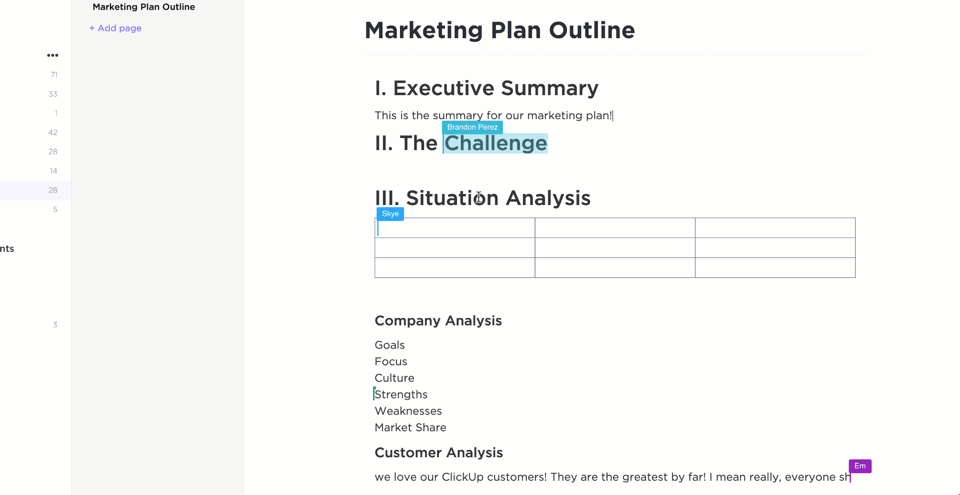
collaborez avec les membres de votre équipe sur un document en même temps avec ClickUp Docs_ ClickUp Docs offre un environnement transparent pour la création, la gestion et le partage de documents, tous interconnectés avec vos flux de travail.
Créez et gérez tous vos documents, wikis et autres en un seul endroit. Intégrez de manière transparente vos documents dans les flux de travail pour exécuter vos idées de manière efficace. Avec ClickUp Docs, vous pouvez :
- Utiliser des options de style étendues, y compris des pages imbriquées, des tableaux et des signets, pour créer des documents polyvalents répondant à tous les besoins, tels que des feuilles de route, des wikis ou des bases de connaissances
- Travailler en temps réel avec votre équipe, en utilisant des commentaires, des étiquettes et en convertissant le texte en tâches traçables pour améliorer la qualité de votre travailla collaboration au sein de l'équipe et l'exécution des idées
- Organisez efficacement vos documents à l'aide de wikis vérifiés, de modèles consultables et d'options de tri personnalisables pour gérer les connaissances dans l'ensemble de votre organisation
- Sécurisez vos documents à l'aide de contrôles complets de confidentialité et partagez-les avec des membres de l'équipe et des invités spécifiques ou publiquement avec des paramètres d'accès contrôlés
2. ClickUp Brain

utilisez ClickUp Brain pour créer et modifier vos projets d'articles [ClickUp Brain](https://clickup.com/ai_UTILISEZCLICKUPAIPOURCRÉERDESBROUILLONSETLESÉDITER/HREF/) est une intégration d'IA$$a robuste conçue pour automatiser et améliorer la gestion des tâches et les modèles.
ClickUp Brain s'appuie sur des algorithmes avancés d'apprentissage automatique pour comprendre vos flux de travail et fournir des analyses prédictives, suggérant quand créer ou modifier de nouveaux modèles pour maintenir l'efficacité de vos processus. Il vous aide à :
- Poser des questions et obtenir des réponses instantanées à partir de vos Tâches, Documents et même des communications de l'équipe, en rationalisant la façon dont vous accédez à l'information et l'utilisez
- Automatiser les tâches répétitives comme les résumés de projets, les mises à jour de progression et même les résumés rapides, ce qui permet de libérer du temps pour des activités plus stratégiques
- Améliorez la création de vos documents grâce à l'aide à la rédaction pilotée par l'IA, en veillant à ce que votre contenu soit concis, clair et adapté au contexte
- Créez des modèles détaillés pour les tâches et les documents adaptés aux besoins spécifiques de vos projets et flux de travail
- Générez, remplissez et mettez à jour les données à travers les Documents et les Tâches, en veillant à ce que vos modèles soient toujours pertinents et à jour
Augmentez votre jeu de création de modèles avec ClickUp
Il est essentiel de prendre en compte la polyvalence, les capacités d'intégration et la facilité d'utilisation de l'outil de création de modèles. ClickUp excelle dans tous ces domaines, offrant un environnement de travail complet qui intègre de manière transparente les documents, les tâches et les données externes.
Contrairement à d'autres plateformes, telles que les modèles Google Docs, ClickUp se connecte aux CRM et à d'autres outils, garantissant que toutes les composantes du projet sont synchronisées et facilement accessibles au sein d'un seul et même environnement de travail.
ClickUp va au-delà de la simple création de modèles en fournissant des fonctionnalités avancées telles que des champs dynamiques, des espaces réservés intelligents et des options de gestion de modèles robustes, qui sont cruciales pour la maintenance de la cohérence et de la précision de vos documents.
prêt à révolutionner la façon dont vous créez et utilisez les modèles ?
Essayez ClickUp et découvrez une façon plus connectée et plus efficace de gérer vos projets et vos flux de travail. Inscrivez-vous à ClickUp dès aujourd'hui .